WPS怎么用?
要使用WPS办公软件,首先启动程序,然后选择您需要工作的模块:文字处理(Writer)、表格处理(Spreadsheets)或演示文稿(Presentation)。通过顶部的菜单栏和工具栏,您可以访问各种编辑和格式设置工具。您也可以利用WPS的模板库快速开始新项目。文件完成后,可选择保存、打印或通过电子邮件分享。
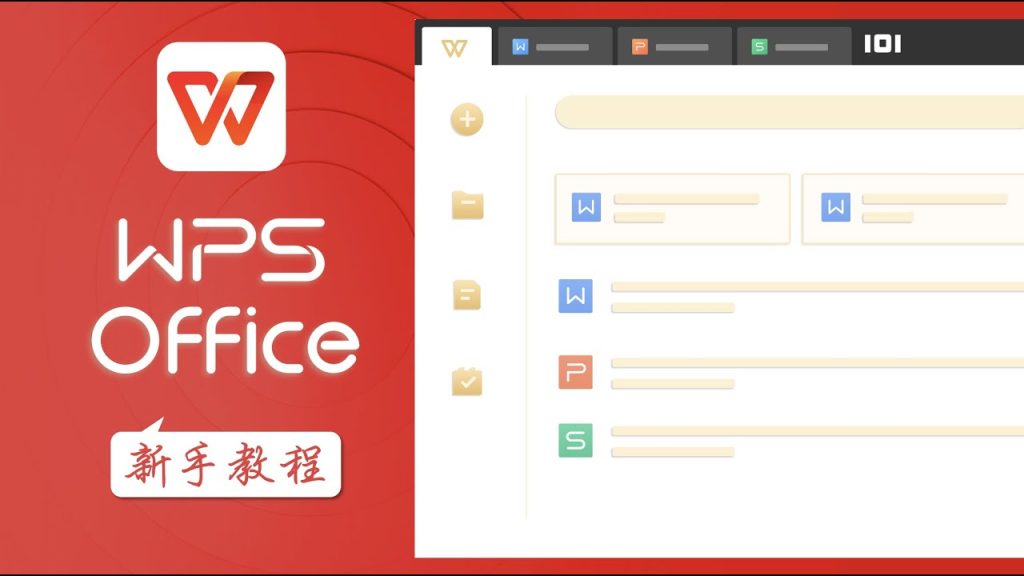
WPS基础入门操作
创建和打开文件
-
启动WPS并选择模块:打开WPS办公软件后,首先选择需要使用的模块:文档、表格或演示文稿。每个模块都有专门的界面和工具,适合处理特定类型的文档。
-
创建新文件:在选择的模块界面上,点击“文件”菜单中的“新建”,然后可以选择从一系列模板开始或创建一个空白文档,以开始新的工作。
-
打开现有文件:要打开已保存的文件,点击“文件”菜单中的“打开”,浏览到文件所在位置,选择文件后点击打开。WPS支持打开多种文件格式,包括其他流行办公软件的格式,使得文件共享和协作更为便捷。
保存和导出文档
-
保存文件:在编辑文档后,点击“文件”菜单中的“保存”或使用快捷键Ctrl+S(Cmd+S在Mac上)来保存您的更改。首次保存文档时,系统会提示您选择文件保存位置和输入文件名,确保文件被正确存储。
-
另存为其他格式:如果您需要将文件保存为其他格式,以便与不使用WPS的用户共享,可以点击“文件”菜单中的“另存为”,选择所需的文件格式,如PDF或老版本的Microsoft Office格式,并进行保存。
-
导出特定格式:WPS还允许用户将文档导出为图片或其他非文档格式,这在分享特定页面或内容时非常有用。此功能通常在“文件”菜单的“导出”选项中找到,用户可以根据需要选择合适的导出格式,并按提示完成导出过程。
WPS文字处理功能详解
编辑和格式化文本
-
基本文字编辑:在WPS文档中,您可以使用工具栏上的选项进行基本的文字编辑,包括剪切、复制、粘贴和删除文字。这些功能都可以通过快捷键快速访问,如Ctrl+X、Ctrl+C、Ctrl+V和Delete键。
-
格式化选项:WPS提供了丰富的文字格式化工具,如字体样式、大小、颜色和加粗、斜体、下划线等选项。这些都可以通过文本格式工具栏快速调整,帮助您改善文档的视觉呈现。
-
段落布局:您可以调整段落对齐方式,设置行间距和段前段后距离,以及增加缩进。这些设置通过“段落”对话框进行调整,可以有效地改善文本的布局和可读性。
使用样式和模板
-
应用文档样式:WPS Writer提供了一系列预设的文档样式,包括标题、正文和引用等。通过应用这些样式,您可以确保文档的格式一致性,同时提高编辑效率。
-
创建和保存自定义样式:如果预设样式无法满足您的需求,您可以创建自己的样式。在格式化文本后,使用“样式和格式”工具栏中的“保存样式”功能,可以保存您的设置以便将来使用。
-
利用模板开始新项目:WPS Writer提供多种模板,涵盖业务报告、简历、信件等多种文档类型。选择一个适合您项目需求的模板,可以快速开始文档创建,无需从零开始设置格式。

WPS表格处理技巧
数据输入和表格制作
-
快速数据输入:在WPS表格中,您可以通过选择单元格并直接输入数据来快速填充表格。使用Tab键在行中移动,使用Enter键在列中移动,这样可以高效地进行数据输入。
-
创建数据系列:利用“填充”功能,您可以快速创建数据系列。例如,输入起始数字后,选择单元格,然后拖动填充手柄自动填充序列,如日期、时间或自定义增量。
-
格式化表格:WPS表格允许用户对单元格进行格式化,包括设置字体、颜色、边框和背景。使用条件格式化可以根据单元格的值改变显示样式,从而使数据更加直观。
公式和函数的应用
-
使用基本公式:在WPS表格中,基本的算术操作如加、减、乘、除可以通过在公式栏输入例如
=A1+B1的公式来执行。这些公式对于进行简单的数据计算非常有效。 -
应用函数:WPS表格提供了广泛的函数库,如SUM、AVERAGE、VLOOKUP等,帮助处理更复杂的数据操作。通过插入函数对话框,可以选择适当的函数快速应用。
-
复杂公式应用:对于需要进行更高级数据分析的用户,WPS表格支持数组公式和条件公式,如IF、AND等逻辑函数,以及数据透视表功能,这些都可以大幅提高数据处理的效率和精度。

WPS演示文稿制作指南
设计幻灯片和添加动画
-
选择合适的幻灯片布局:在WPS演示文稿中,首先选择一个适合您内容的幻灯片布局。从标准的标题和内容布局到更复杂的图表或图像组合,正确的布局可以帮助您更有效地传达信息。
-
自定义设计主题:利用WPS演示文稿的设计主题功能,您可以快速更改幻灯片的设计风格和颜色方案。这不仅使演示看起来更加专业,还可以强化您的品牌形象或演讲主题。
-
添加和配置动画:为幻灯片中的元素添加动画效果可以使您的演示更具吸引力。在WPS演示文稿中,您可以为文本框、图片或图形添加多种动画效果,并调整动画的触发时间和持续时间,以创建引人注目的演示效果。
插入图片和视频
-
插入图片:在您的演示文稿中插入图片可以帮助阐述复杂的概念或增强视觉效果。通过“插入”菜单选择“图片”,您可以从计算机中选择图片文件并将其添加到幻灯片中。
-
调整和优化图片:添加到幻灯片中的图片可以被重新大小调整、裁剪或旋转,以适应幻灯片的布局。此外,WPS演示文稿提供图片格式化工具,如调整亮度、对比度或应用艺术效果。
-
添加视频内容:视频内容可以使演示文稿更加生动和互动。在WPS演示中,通过“插入”菜单中的“视频”,可以选择视频文件并将其嵌入到幻灯片中。您还可以设置视频的播放方式,如自动播放或点击播放,并调整其显示大小和位置。

WPS云服务和协作工具
设置云存储
-
激活云存储服务:首先需要在WPS办公软件中激活云存储功能。通过登录WPS账户,可以启用云服务,这将允许您将文件保存到云端,从而在任何设备上访问这些文件。
-
选择云存储方案:根据您的存储需求选择合适的云存储方案。WPS提供不同级别的云存储容量,您可以根据个人或团队的需求进行选择。
-
配置自动同步:在WPS中,您可以设置文件的自动同步选项,这样您在本地设备上的更改可以自动更新到云端存储的文件中。这项功能确保了文件版本的一致性和数据的实时备份。
文档共享和协作编辑
-
分享文档链接:WPS允许您通过生成一个分享链接来共享文档,您可以将这个链接发送给协作伙伴,允许他们访问文档。您还可以设置访问权限,如查看或编辑权限。
-
实时协作编辑:当多个用户需要同时工作在同一文档上时,WPS的实时协作功能非常有用。所有的更改都会实时显示给所有正在该文档上工作的用户,这提高了团队的工作效率和沟通的流畅性。
-
评论和审阅功能:为了更有效的团队协作,WPS支持添加评论和进行文档审阅。您可以在文档的特定部分添加评论,讨论更改或提出建议,同时审阅功能允许您跟踪更改,接受或拒绝修改建议。
WPS中如何设置默认字体?
如何在WPS中合并多个表格?
WPS演示文稿中如何添加背景音乐?
可以的。易翻译支持多种文件格式的翻译,包括 Word、Excel、PPT、PDF…
Telegram删除账号需要通过官网完成,而不是在应用内操作。用户需访问Tele…
打开LINE应用后,在登录界面选择“使用邮箱/电话号码登录”或“使用QR码登录”…
匯出LINE聊天記錄可透過內建功能完成。進入欲保存的聊天室,點選右上角選單,選擇…
若卸載LINE,手機內的聊天記錄會一併被刪除,重新安裝後無法自動恢復。除非事先透…
WPS安装很简单,先从WPS官网或应用商店下载适用于Windows或Mac的安装…

